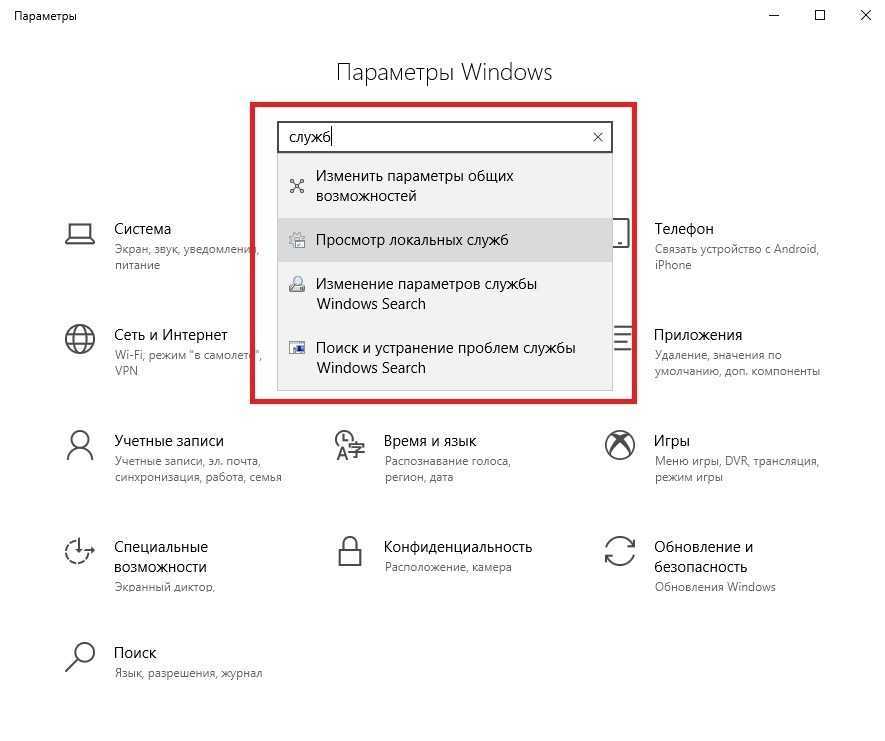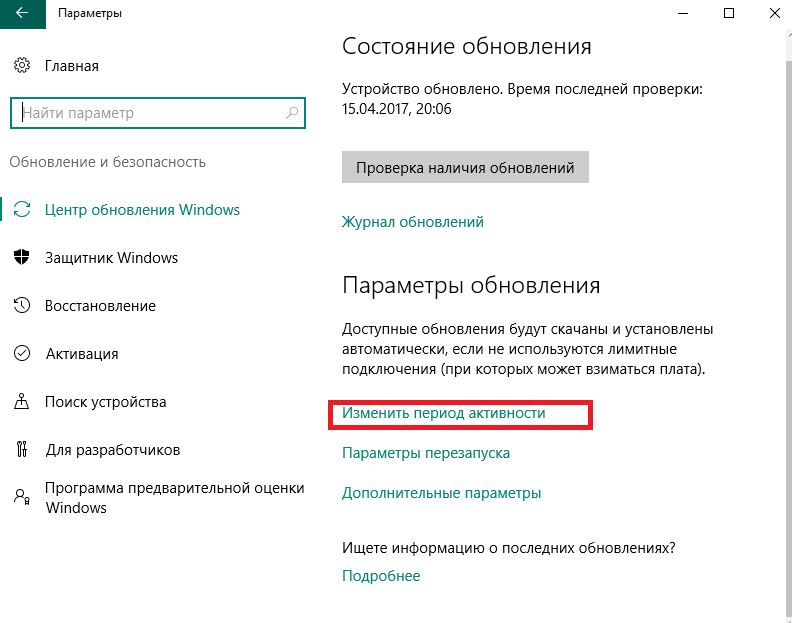Отключить автоматическое обновление: Обновление приложений на устройствах Apple вручную
Содержание
Обновление приложений на устройствах Apple вручную
Вы можете отключить автоматические обновления и обновлять приложения вручную. Либо вы можете включить автоматические обновления, чтобы вам не приходилось обновлять каждое приложение вручную.
Обновление приложений вручную
На iPhone и iPad приложения из App Store по умолчанию обновляются автоматически. Если возникает проблема, вы можете обновить приложение вручную.
Обновление приложений на iPhone или iPad вручную
- Откройте приложение App Store.
- Нажмите значок профиля в верхней части экрана.
- Прокрутите для просмотра ожидающих обновлений и примечаний к выпуску. Нажмите «Обновить» рядом с приложением, чтобы обновить только его, или нажмите «Обновить все».
Узнайте, что делать, если не удается обновить приложение на iPhone или iPad
Обновление приложений на компьютере Mac вручную
- Откройте приложение App Store.
- В боковом меню нажмите «Обновления».

- Нажмите «Обновить» рядом с приложением, чтобы обновить только его, или нажмите «Обновить все».
Если вы установили на компьютере Mac приложение не из App Store, за помощью в обновлении обратитесь к разработчику приложения.
Узнайте, что делать, если не удается обновить приложение на компьютере Mac
Обновление приложений на часах Apple Watch вручную
- Откройте приложение App Store и прокрутите вниз.
- Нажмите «Учетная запись».
- Нажмите «Обновления».
- Нажмите «Обновить» рядом с приложением, чтобы обновить только его, или нажмите «Обновить все».
Включение и выключение автоматического обновления
Если вы предпочитаете обновлять вручную все приложения, можно отключить автоматическое обновление. После выключения этой функции вы будете получать уведомления от App Store каждый раз, когда становится доступно обновление для одного из ваших приложений.
Включение и выключение автоматического обновления на iPhone или iPad
- Откройте приложение «Настройки».

- Нажмите App Store.
- Включите или выключите параметр «Обновления ПО».
Включение и выключение автоматических обновлений на компьютере Mac
- Откройте приложение App Store.
- В строке меню вверху экрана выберите App Store >> «Настройки».
- Установите или снимите флажок «Автоматические обновления».
Включение и выключение автоматических обновлений на часах Apple Watch
- Выберите «Настройки» > App Store.
- Включите или выключите параметр «Автообновление».
Или откройте приложение Watch на устройстве iPhone, прокрутите до пункта App Store и нажмите его, затем включите или выключите параметр «Автообновление».
Включение и выключение автоматических обновлений на Apple TV HD или 4K
- Выберите «Настройки» > «Приложения».
- Установите или снимите флажок «Автообновление приложений».
Информация о продуктах, произведенных не компанией Apple, или о независимых веб-сайтах, неподконтрольных и не тестируемых компанией Apple, не носит рекомендательного или одобрительного характера.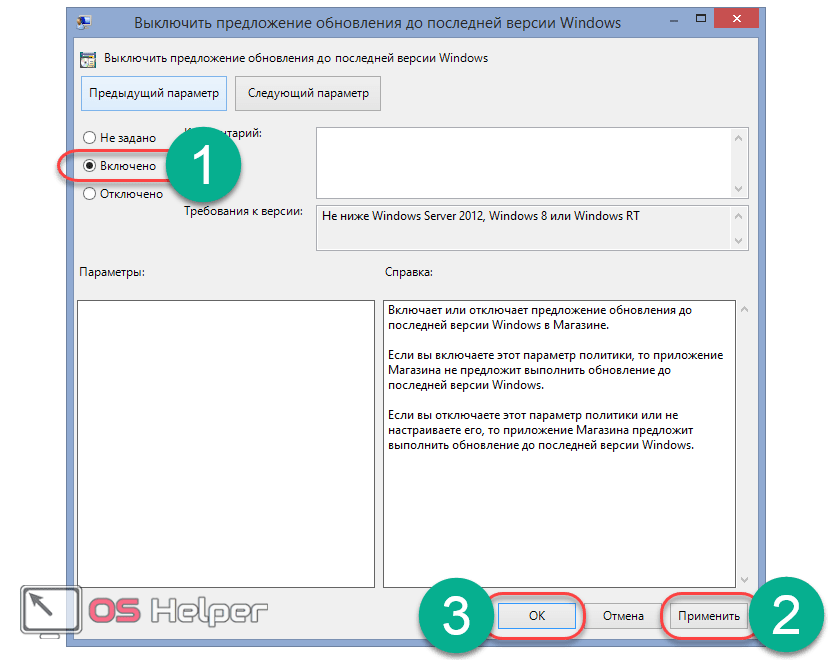 Компания Apple не несет никакой ответственности за выбор, функциональность и использование веб-сайтов или продукции сторонних производителей. Компания Apple также не несет ответственности за точность или достоверность данных, размещенных на веб-сайтах сторонних производителей. Обратитесь к поставщику за дополнительной информацией.
Компания Apple не несет никакой ответственности за выбор, функциональность и использование веб-сайтов или продукции сторонних производителей. Компания Apple также не несет ответственности за точность или достоверность данных, размещенных на веб-сайтах сторонних производителей. Обратитесь к поставщику за дополнительной информацией.
Дата публикации:
Как отключить автообновление приложений на Android
11 марта 2022
Android
Решайте сами, когда устанавливать апдейты, а когда можно и подождать.
По умолчанию на Android работает автоматическое обновление игр и программ. Как только смартфон подключается к Wi‑Fi, система проверяет наличие апдейтов у всех приложений и начинает их установку.
Проблема в том, что на слабых устройствах фоновое обновление сильно влияет на производительность. Да и свежая версия может быть хуже предыдущей — вы точно видели такие жалобы среди отзывов пользователей.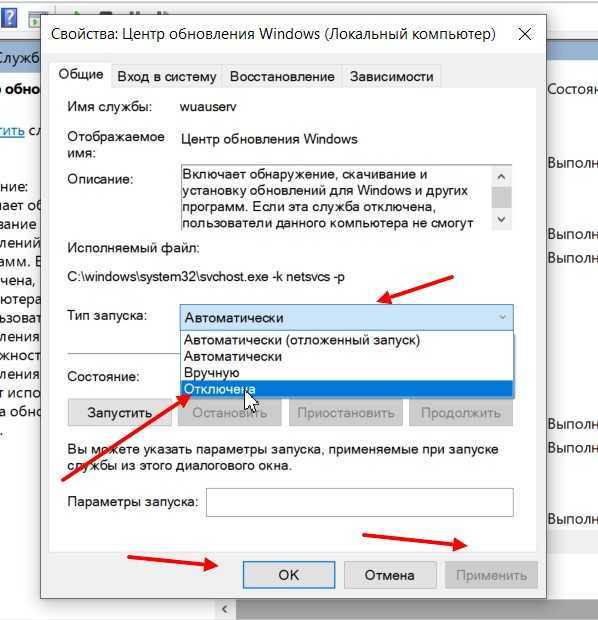
Кроме того, устанавливать апдейты могут не только приложения, но и сама система. И если вы хотите контролировать этот процесс, отключите автообновление Android в настройках.
Как отключить автообновление приложений на Android
Запустите приложение Play Market. Нажмите на значок своего профиля в верхнем правом углу экрана и зайдите в «Настройки».
Выберите «Общие» → «Уведомления». Убедитесь, что оповещение о наличии обновлений включено. Если это не так, то вы узнаете о новой версии приложения, только открыв его страницу в Google Play.
Затем вернитесь в «Настройки» и зайдите в раздел «Автообновление приложений». Выберите значение «Отключить» и нажмите «Готово».
Необязательно отказываться от автоматического обновления всех программ — можно изменить функцию для отдельных приложений. Нажмите на свой значок профиля и в появившемся меню щёлкните «Управление приложениями и устройством». Откройте вкладку «Управление» и выберите приложение, для которого нужно отключить автообновление. Нажмите на значок в виде трёх точек в правом верхнем углу и уберите галочку с пункта «Автообновление».
Нажмите на значок в виде трёх точек в правом верхнем углу и уберите галочку с пункта «Автообновление».
Если вы отключаете автоматическое обновление для отдельных приложений, оставьте в настройках Play Market значение «Только через Wi‑Fi», чтобы остальные игры и программы самостоятельно скачивали апдейты.
Как выполнить ручное обновление приложений на Android
Если вы включили в настройках Play Market оповещения о наличии обновлений, то после получения уведомления будет достаточно нажать на него, чтобы открыть страницу приложения и посмотреть, что предлагает новая версия. Согласны с установкой — нажмите «Обновить».
Проверять наличие обновлений можно самостоятельно через приложение Play Market. В разделе «Управление приложениями и устройством» есть пункт «Доступны обновления», в котором собираются все готовые для скачивания апдейты.
Вы можете обновить сразу все игры и программы или выбрать отдельные приложения и устанавливать их новые версии постепенно.
Читайте также 🧐
- Какие службы Windows можно отключить, чтобы ускорить систему
- Как отключить «Google Ассистента»
- Как отключить уведомления на Android
Как отключить автоматическое обновление приложений на Android
Автор
Брайан Абуга
Не хотите, чтобы ваши приложения для Android обновлялись автоматически? Вот как их остановить.
Автоматическое обновление приложений — отличная функция Google Play Store, поскольку она гарантирует, что на вашем устройстве всегда будут работать лучшие, самые безопасные и последние версии ваших приложений. Однако это может стоить вам, если у вас ограниченный тарифный план мобильных данных. А в некоторых случаях вы можете захотеть узнать, что изменится в ваших любимых приложениях перед обновлением.
Отключение автоматических обновлений в Google Play Store также имеет смысл, если вы хотите использовать этот подход. Давайте посмотрим, как это сделать.
Как отключить автоматическое обновление
Вы можете отключить автоматическое обновление Play Store, выполнив несколько простых шагов. При этом у вас будет возможность ограничить автоматические обновления соединениями Wi-Fi, чтобы сэкономить на мобильных данных.
- Откройте Play Store и коснитесь изображения своего профиля в правом верхнем углу.
- Перейти к Настройки , выберите Настройки сети и перейдите к Автообновление приложений .

- Выберите Не обновлять приложения автоматически и коснитесь ГОТОВО .
- Вы также можете выбрать вариант Только через Wi-Fi , если предпочитаете автоматические обновления по Wi-Fi.
3 Изображения
Как отключить автоматические обновления для определенных приложений
Если вы хотите отключить автоматические обновления только для определенных приложений и оставить их включенными для остальных, выполните шаги, показанные выше, выберите Через любой вариант сети , а затем выполните следующие действия:
- Снова откройте Play Store и коснитесь изображения своего профиля в правом верхнем углу.
- Перейти к Управление приложениями и устройством .
- Коснитесь вкладки Управление , чтобы просмотреть все установленные приложения.
- Откройте приложение, для которого вы хотите отключить автоматическое обновление.

- Нажмите кнопку с тремя точками в правом верхнем углу экрана описания приложения.
- Снимите флажок рядом с Включить автообновление .
- Вернитесь назад и повторите эти шаги для всех приложений, для которых вы хотите отключить автоматическое обновление.
3 Изображения
Следует ли отключать автоматические обновления?
Отключение автоматического обновления имеет свои преимущества, но вы должны учитывать потенциальные недостатки. Вы сэкономите на использовании мобильных данных, сможете просмотреть изменения в приложении перед обновлением приложений, сэкономите место для хранения и сможете использовать функции приложений, которые больше не поддерживаются.
Однако автоматические обновления следует оставить включенными — по крайней мере, только через Wi-Fi — по двум важным причинам; своевременно получать исправления ошибок и уязвимостей, а также получать новейшие функции приложения, как только они становятся доступными.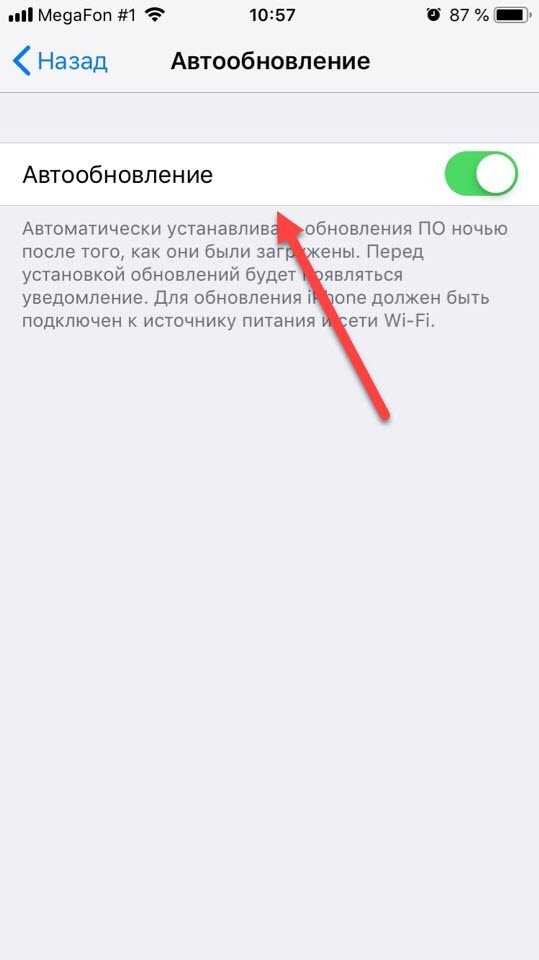
Если вы решите отключить автоматические обновления, рекомендуется регулярно проверять и обновлять приложения вручную. Вы можете делать это ежедневно, еженедельно или даже ежемесячно. Чем короче период, тем лучше, потому что это означает более быстрое исправление ошибок и уязвимостей приложения.
Подписывайтесь на нашу новостную рассылку
Связанные темы
- Android
- Советы по Android
- Магазин Google Play
Об авторе
Брайан Абуга — независимый писатель и блогер. С 2017 года он написал более 1000 статей в Интернете. Он имеет степень бакалавра наук и в свободное время любит читать или играть в игры.
Как отключить автоматическое обновление на устройстве Android
Как отключить автоматическое обновление на устройстве Android
Перейти к
- Основное содержание
- Поиск
- Счет
Логотип InsiderСлово «Инсайдер».
ОтзывыСлово Отзывы
Значок аккаунтаЗначок в форме головы и плеч человека. Часто указывает на профиль пользователя.
Значок аккаунтаЗначок в форме головы и плеч человека. Часто указывает на профиль пользователя.
Вернуться к началу Белый круг с черной рамкой вокруг шеврона, направленного вверх. Это означает «нажмите здесь, чтобы вернуться к началу страницы».
Наверх
Значок «Сохранить статью» Значок «Закладка» Значок «Поделиться» Изогнутая стрелка, указывающая вправо.
Читать в приложении
Отключить автоматические обновления на устройстве Android очень просто.
Антонио Виллаш-Боаш/Business Insider
- Вы можете отключить функцию автоматического обновления на своем устройстве Android, отключив ее в магазине Google Play.
- В общем, вы должны стараться обновлять свои приложения, когда это возможно, однако отключение автоматических обновлений может помочь вам сэкономить место, использование данных и время автономной работы.

- После того, как вы отключите автоматические обновления на своем устройстве Android, вам придется обновлять свои приложения вручную.
- Посетите домашнюю страницу Business Insider, чтобы узнать больше.
Важно постоянно обновлять приложения для Android, поскольку эти обновления обычно включают исправления ошибок и обновления безопасности. По умолчанию ваши приложения будут обновляться автоматически при появлении новой версии.
Однако, если вы обнаружите, что на вашем Android-устройстве постоянно не хватает места, заряда батареи или данных, эти автоматические обновления могут быть более неприятными, чем что-либо еще.
Если вам надоели автоматические обновления на вашем устройстве Android, выполните следующие действия, чтобы отключить автоматические обновления.
Ознакомьтесь с продуктами, упомянутыми в этой статье:
Samsung Galaxy s10 (от 859,99 долларов США в Walmart)
Как отключить автоматические обновления на устройстве Android
1.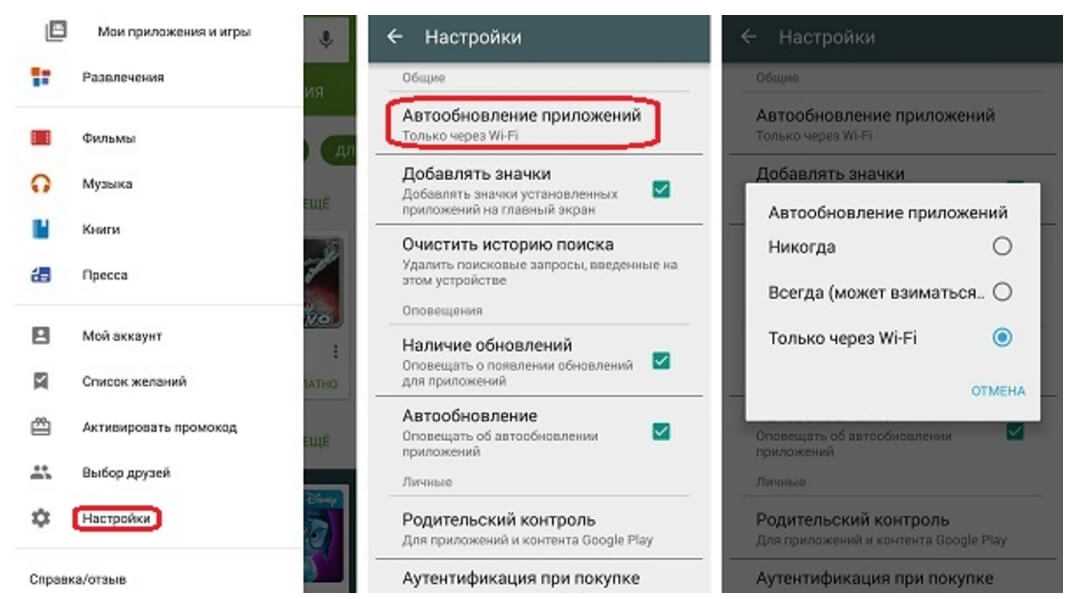 Откройте приложение Google Play Store. на вашем Android-устройстве.
Откройте приложение Google Play Store. на вашем Android-устройстве.
2. Коснитесь трех полосок в левом верхнем углу, чтобы открыть меню, затем коснитесь «Настройки».
3. Коснитесь слова «Автоматическое обновление приложений».
4. Выберите «Не обновлять приложения автоматически», а затем нажмите «Готово».
Если вас беспокоит плата за передачу данных, вы также можете настроить обновление приложений только через Wi-Fi.
Стивен Джон/Business Insider
Ваши приложения больше не будут обновляться автоматически. Теперь вам придется обновлять их вручную — информацию о том, как это сделать, вы можете найти в нашей статье «Как обновлять приложения на вашем Android-устройстве вручную или автоматически».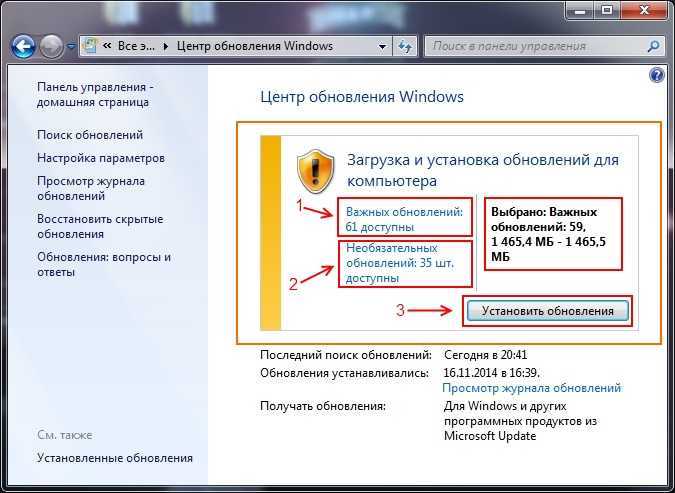
Как определить, является ли ваш телефон Google Pixel водонепроницаемым или водонепроницаемым, и в какой степени
Как очистить кеш на вашем телефоне Android, чтобы он работал быстрее
Как очистить ваша история поиска Google на телефоне или планшете Android
Как изменить клавиатуру на устройстве Android и получить новые клавиатуры
Как очистить историю поиска Google на телефоне или планшете Android
Стивен Джон
Внештатный писатель
Стивен Джон — независимый писатель, живущий недалеко от Нью-Йорка: 12 лет в Лос-Анджелесе, четыре в Бостоне и первые 18 лет в округе Колумбия. Когда он не пишет и не проводит время с женой и детьми, его иногда можно встретить карабкающимся в горы.